Según la ubicación, tal vez lea una fecha con formato numérico en un orden distinto respecto de sus colegas, por ejemplo: MM/DD/AA versus DD/MM/AA. Puede aplicar un formato de fecha que se interpretará de la misma manera para todas las personas de su equipo, independientemente de las preferencias regionales que hayan configurado en su cuenta de Smartsheet.
Las opciones de formato que se analizan aquí pueden aplicarse únicamente a columna de tipo Fecha por el momento.
¿Quiénes pueden usar esta capacidad?
![]() Los editores, administradores y el propietario de la hoja pueden aplicar formato de fecha a una hoja. Toda persona con uso compartido de la hoja puede ver el formato de fecha que se ha aplicado.
Los editores, administradores y el propietario de la hoja pueden aplicar formato de fecha a una hoja. Toda persona con uso compartido de la hoja puede ver el formato de fecha que se ha aplicado.
![]() Todas las cuentas de Smartsheet.
Todas las cuentas de Smartsheet.
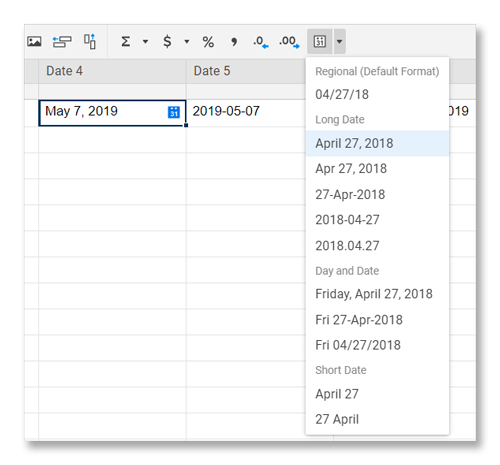
Aplicar un formato a toda la columna
En su hoja:
- Haga clic en el encabezado de columna de fecha ubicado en la parte superior para seleccionar toda la columna.
- Haga clic en el botón Formato de fecha en la barra de herramientas.

- Seleccione el formato de fecha deseado.
¡Eso es todo! Al aplicar formato de esta manera, se asegura de que las fechas actuales y futuras que se ingresan en la columna de fecha tengan el formato deseado.
Aplicar a celdas específicas
También puede seleccionar celdas individuales o grupos de celdas para aplicarles formato de fecha de una manera más específica. Tenga en cuenta que, al aplicar formato de esta manera, la información nueva que se agregue a otras celdas en su columna de fecha no tendrá el mismo formato.
Cómo se muestran los formatos de fecha a los colaboradores
Al aplicar un formato de fecha diferente a una columna, se mostrará como estandarizado para todos los colaboradores de la hoja. Según la configuración regional que haya establecido, los meses y los días de formatos fecha extendida también se mostrarán localizados en los siguientes idiomas:
- English
- Español
- Alemán
- Italiano
- Portugués
- Ruso
- Japonés